
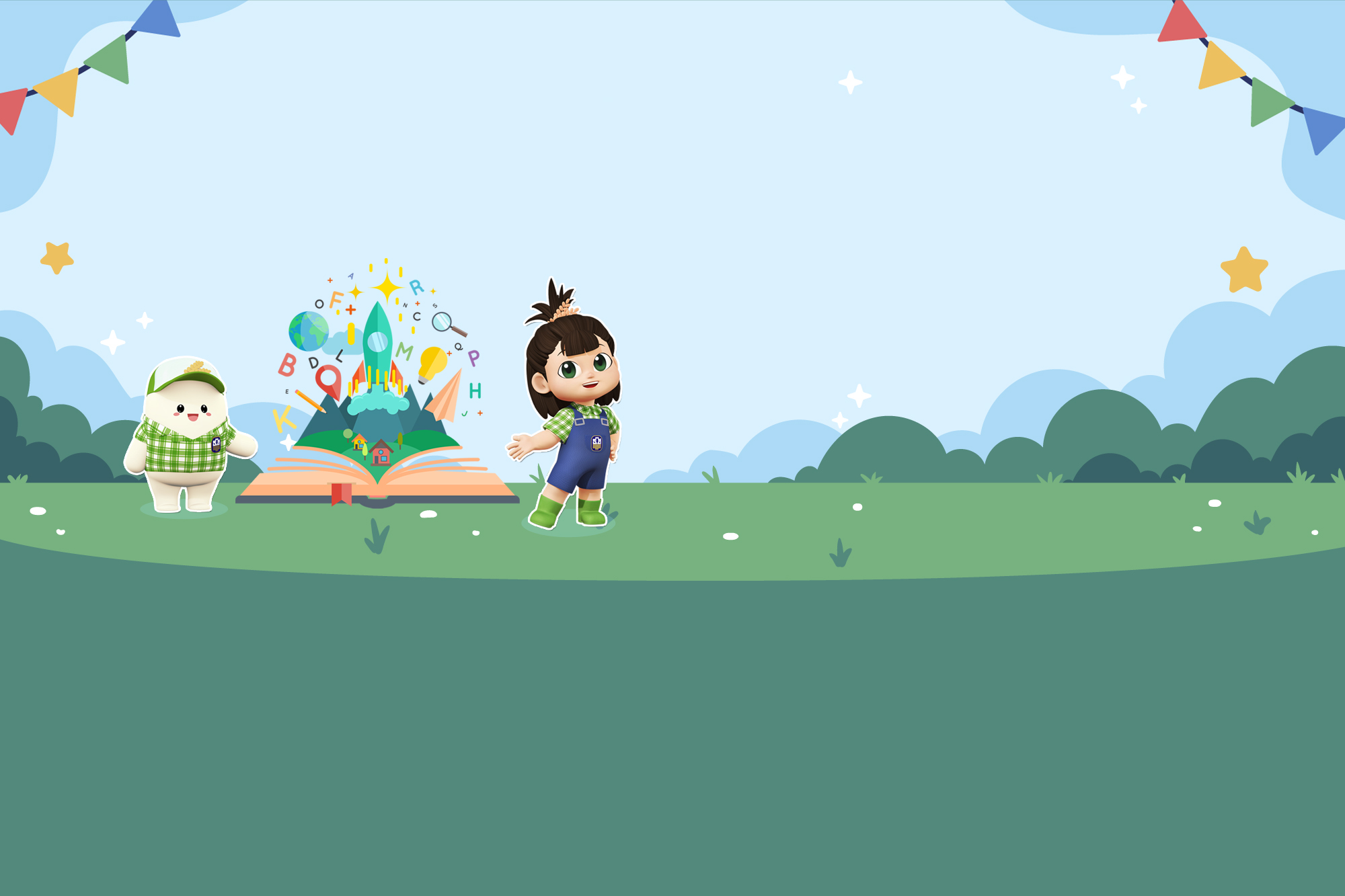
เกร็ดน่ารู้ เรื่อง วิธีการฝัง Font ลงไฟล์ PowerPoint ป้องกันอักษรเพี้ยนเมื่อเปิดกับคอมเครื่องอื่น

ใครที่ทำงานด้านการนำเสนอผ่านไฟล์ PowerPoint โดยเฉพาะนักเรียนหรือนักศึกษาที่ส่วนใหญ่จะทำจากคอมพิวเตอร์โน๊ตบุ๊คส่วนตัว ใส่ Font ลายสวยๆไว้ แต่พอมานำเสนอที่โรงเรียนโดยใช้คอมที่โรงเรียน หรือส่งอีเมลส่งงานอาจารย์ งานพังเพราะ Font เพี้ยน เนื่องจากเครื่องปลายทางไม่มีแบบ Font สวยๆเหมือนเรา เลยบทความนี้จะเป็นวิธีการแก้ปัญหาส่งงานแล้วไม่ให้ Font เพี้ยนกัน

โดยหลังจาก ทำงานเสร็จแล้วต้องการบันทึกไฟล์ ก็คลิกไปที่เมนู File

แล้วเลือกที่ Save As ตามปกติ แล้วเลือกที่อยู่ save ตามต้องการ……

จากหน้าต่างนี้อย่าเพิ่งคลิก Save ทันที ให้คลิกที่ Tool เลือก Save Options ….

ซึ่งจะเปิดหน้าต่าง PowerPoint Options ดังรูป ให้ดูด้านล่างสุด จะพบคำว่า Embed Fonts In the fileติ๊กเครื่องหมายถูกที่ช่องนี้เลย
และจะมีตัวเลือกอยู่ 2 ตัวเลือก ให้เลือกตามต้องการคือ
Embed Only the characters used in the presentation (แนะนำเลือกตัวนี้เพื่อลดขนาดไฟล์)
Embed all characters (เลือกสำหรับส่งให้เพื่อนไปทำการแก้ไขต่อ แต่ขนาดไฟล์จะใหญ่ขึ้น)
เสร็จแล้วคลิก ok

แค่นี้ก็บันทึกไฟล์ PowerPoint แบบฝัง Font ไว้ในไฟล์เรียบร้อยแล้ว สามารถเปิดไฟล์นี้ไปยังเครื่องคอมที่ต่างๆ หรือส่งงานอาจารย์ทางการแนบไฟล์อีเมลตามปกติ ในกรณีที่ต้องการส่งให้เพื่อนช่วย edit แก้ไขไฟล์ต่อ เมื่อเลือก Embed all Characters แล้ว แม้เพื่อนจะไม่มี font เหมือนของเรา เพื่อนก็สามารถทำต่อได้โดยไม่ต้องห่วงเรื่อง Font เพี้ยน
ขอบคุณข้อมูลและภาพจาก : Microsoft Thailand Partner in Learning

